많은 사용자가 프린터를 사용하기 위해 컴퓨터에 프린터 드라이버를 설치합니다. 그러나 많은 사람들이 그것을 사용할 수 없는 문제에 직면했습니다. 오늘은 프린터 드라이버를 사용할 수 없는 문제에 대한 해결 방법을 알려드리겠습니다. 아직 문제를 해결하지 못했다면, 와서 보세요
내용을 다시 작성할 때 원본 텍스트를 중국어로 다시 작성해야 하며, 원본 문장은 나타날 필요는 없습니다
먼저 단축키 "win+r"을 눌러 실행 창을 열어야 합니다
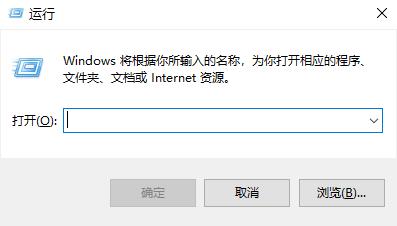
2. 다음으로 "services.msc"를 입력하고 확인을 클릭하여 서비스 관리자 창을 엽니다.
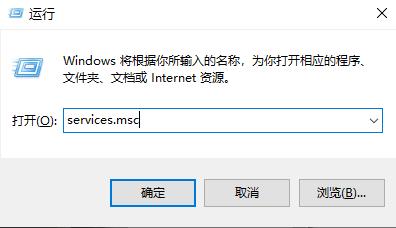
3. 서비스 옵션 창을 열고 "인쇄 풀"을 선택하세요.
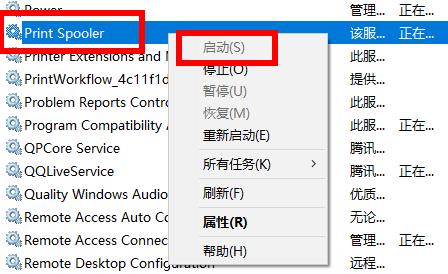
4. 서비스를 다시 시작하세요.
방법 2:
먼저 인터넷에서 프린터 모델 및 시스템 모델에 해당하는 드라이버를 검색하고 다운로드한 드라이버가 프린터 모델 및 시스템 모델과 일치하는지 확인하세요
이 사이트에서 직접 드라이버 소프트웨어를 사용할 수도 있습니다 해결될 것입니다.
다음으로 바탕 화면의 빈 공간을 마우스 오른쪽 버튼으로 클릭한 다음 "이 PC"를 선택한 다음 "관리" 및 "장치 관리자"를 선택해야 합니다.
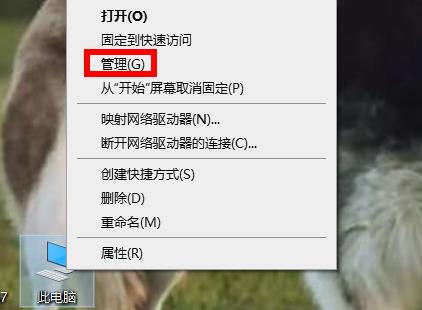
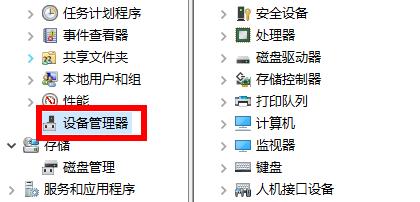
3. 마지막으로 프린터를 선택합니다. "드라이버 업데이트"를 마우스 오른쪽 버튼으로 클릭한 다음 다운로드한 드라이버 파일을 열고 압축을 푼 다음 드라이버 업데이트가 완료될 때까지 기다립니다
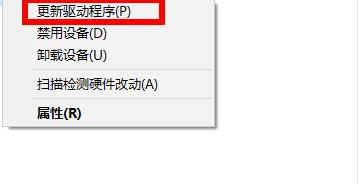
인쇄를 시작하기 전에 프린터 드라이버를 설치했는지 확인하세요
위 내용은 사용할 수 없는 프린터 드라이버 문제를 해결하는 방법의 상세 내용입니다. 자세한 내용은 PHP 중국어 웹사이트의 기타 관련 기사를 참조하세요!